联想ThinkPad X1 Carbon 2020怎么进bios设置从U盘启动 |
您所在的位置:网站首页 › 华硕b365m主板u盘启动 › 联想ThinkPad X1 Carbon 2020怎么进bios设置从U盘启动 |
联想ThinkPad X1 Carbon 2020怎么进bios设置从U盘启动
|
联想ThinkPad X1 Carbon 2020是联想旗下一款新机型,许多用户因此不知道如何进入bios设置从U盘启动。u启动U盘装系统小编特分享本篇教程,希望对大家能有所帮助。
1、开机后按F1,进入bios界面。 2、选择Advanced里的最后一天, SATA Mode选择AHCI。如图所示: 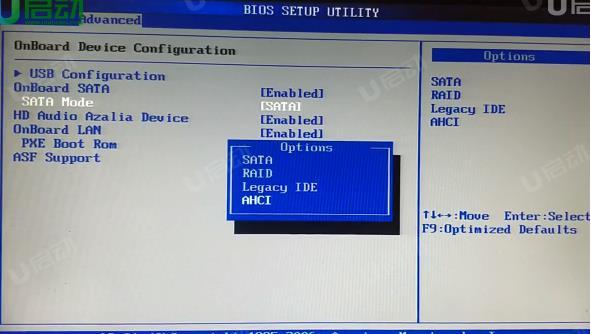
3、选择Startup,选择Primary Boot Sequence,进入选择Hard Disk Drives,1st Drive选择为USB:U盘名字。如图所示: 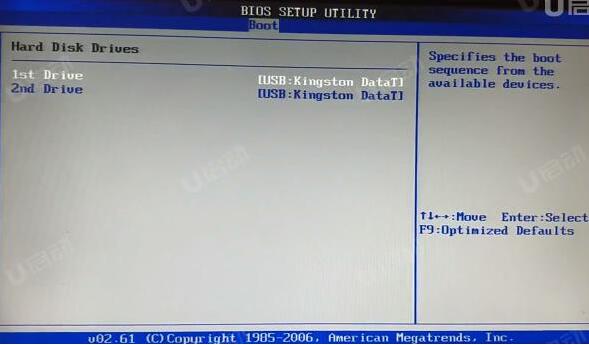
4、返回到上个界面,1st Boot Device选择Hard Drive。如图所示: 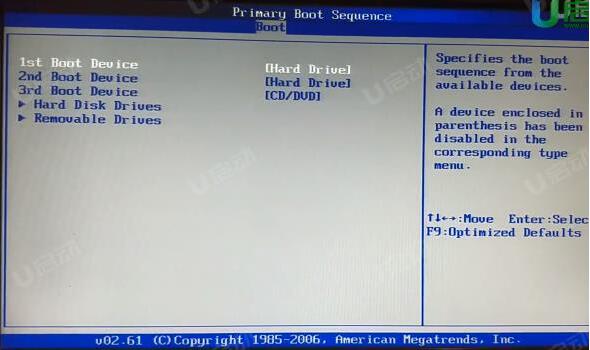
5、按F10保存退出。 6、电脑重启进入PE系统。如果没有,则在开机后按F12进入电脑的快捷启动菜单,回车USB:U盘名字。电脑会自动重启进入PE系统。如图所示: 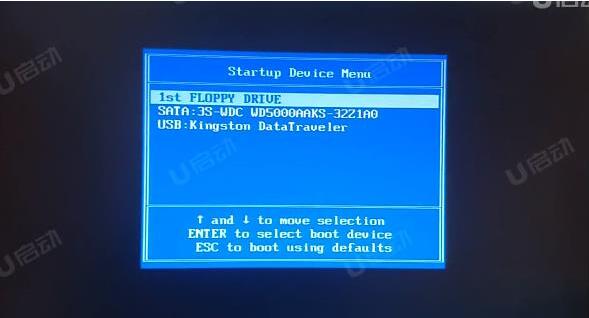
7、若可以看到USB HDD,但无法从U盘启动,我们还需进行如下设置。 8、重新进入bios,找到“security”,在栏目下选择“secure boot”,将其设置为disable。 9、回到start up菜单中,找到“uefl/legacy boot”,设置为“legacy only”,并将“csm support”设置为“YES”即可。 |
【本文地址】
